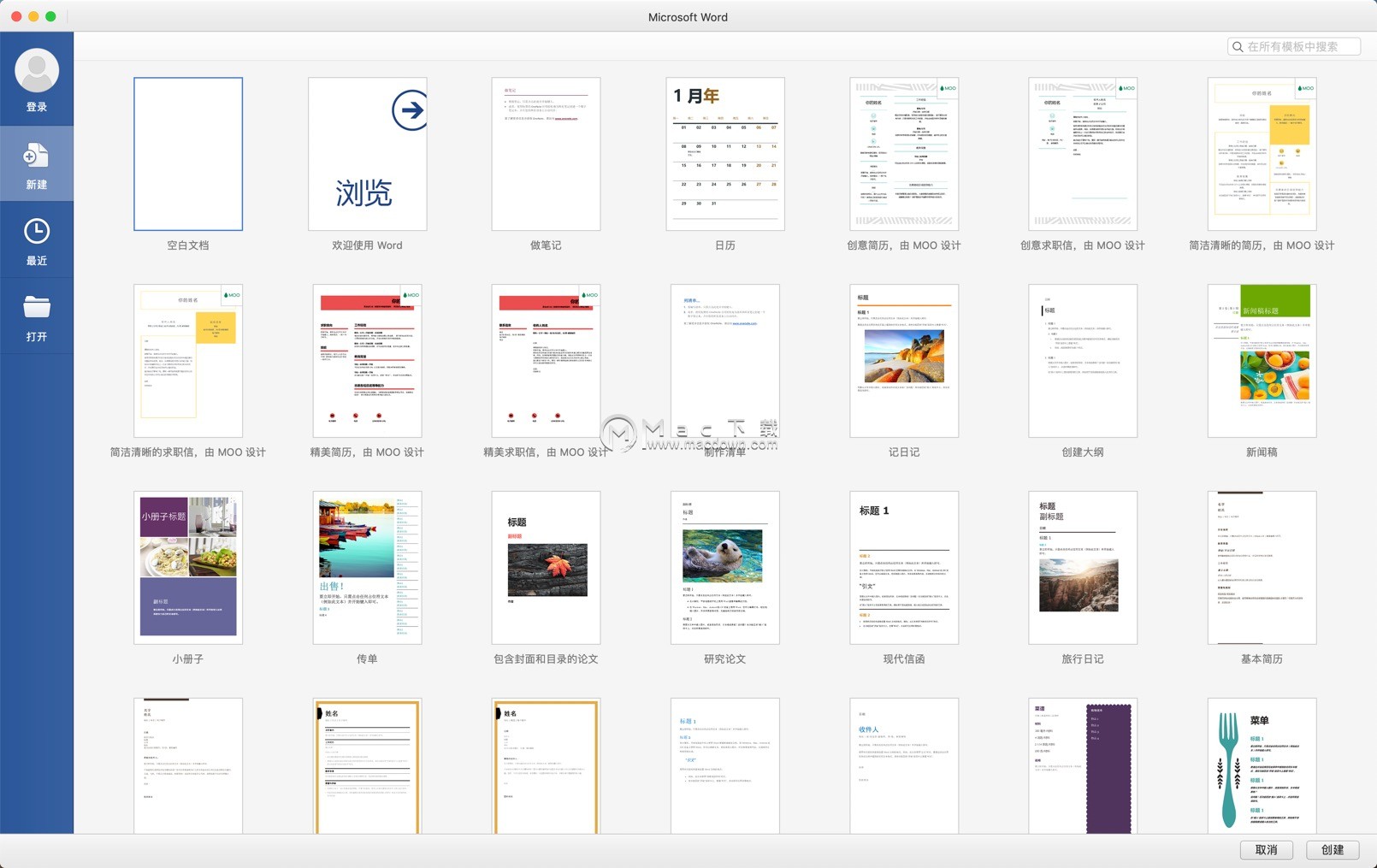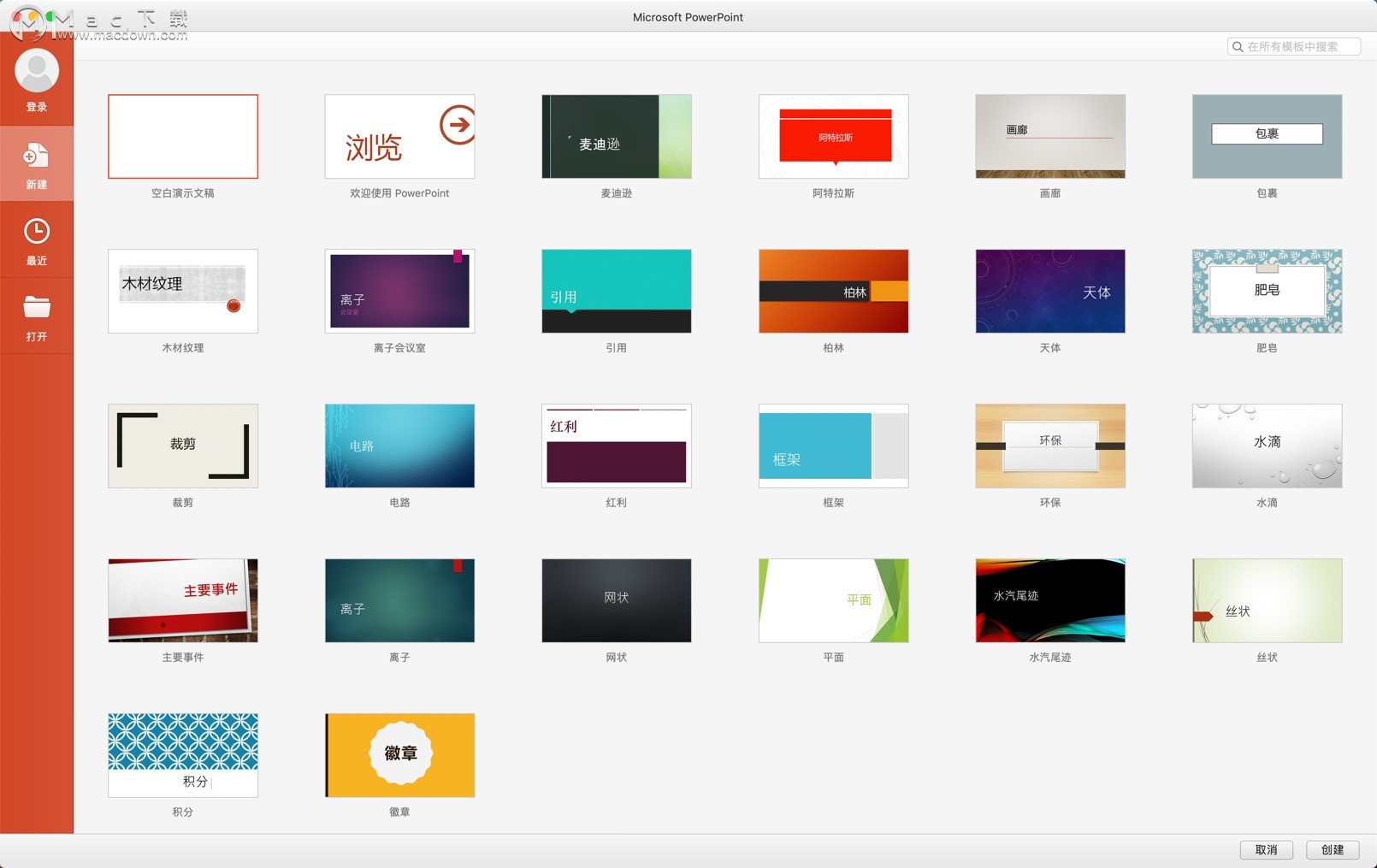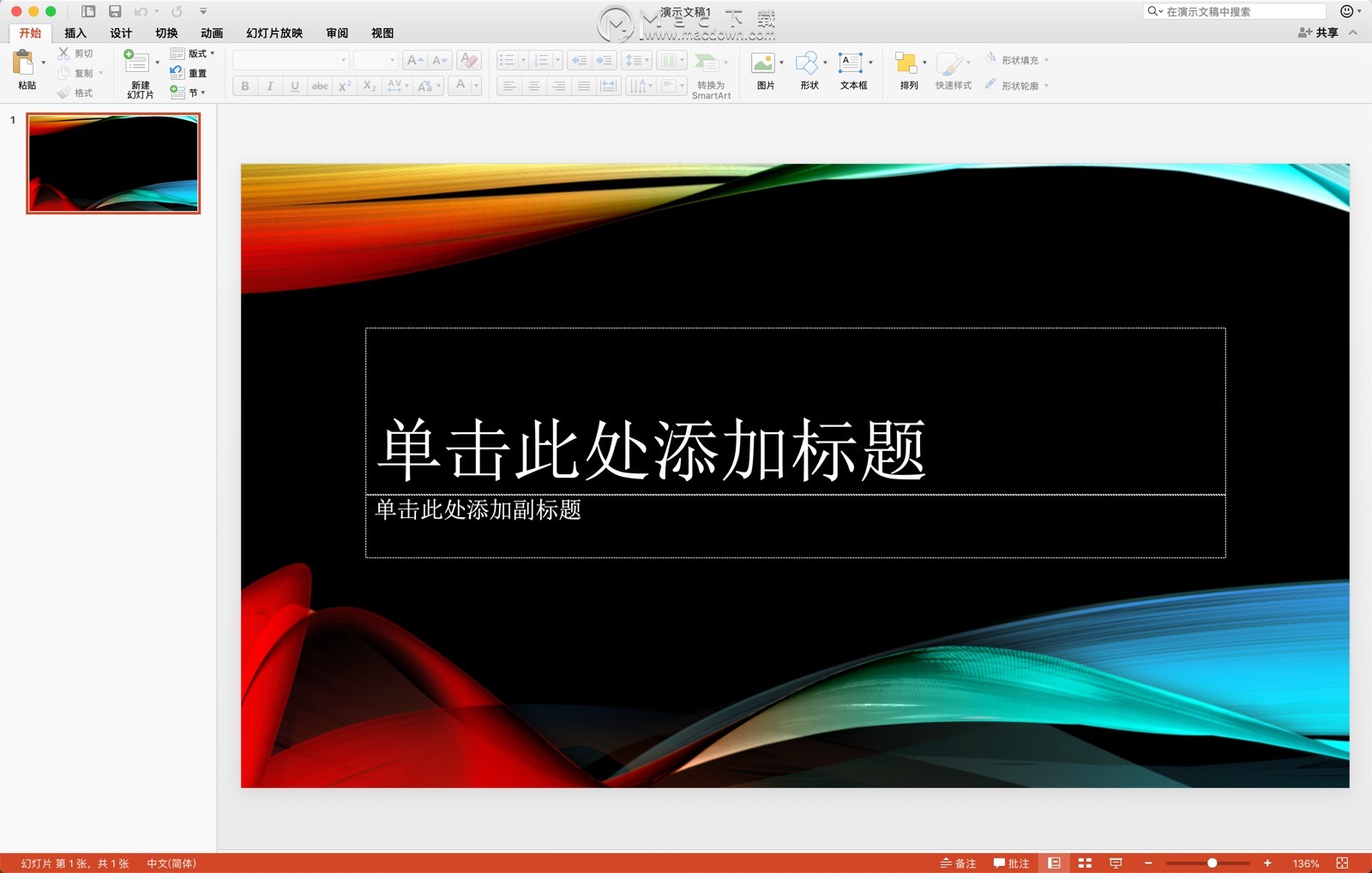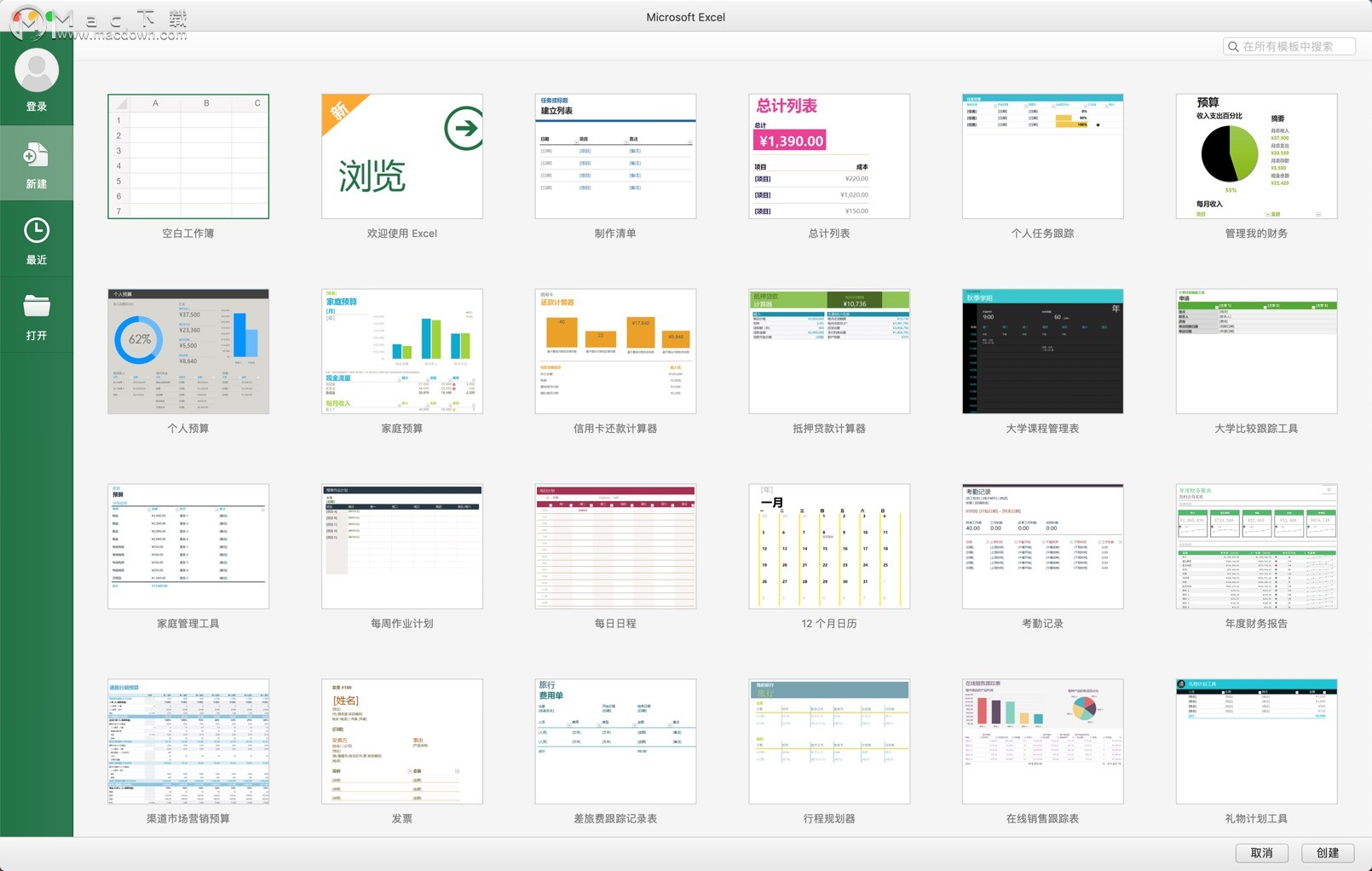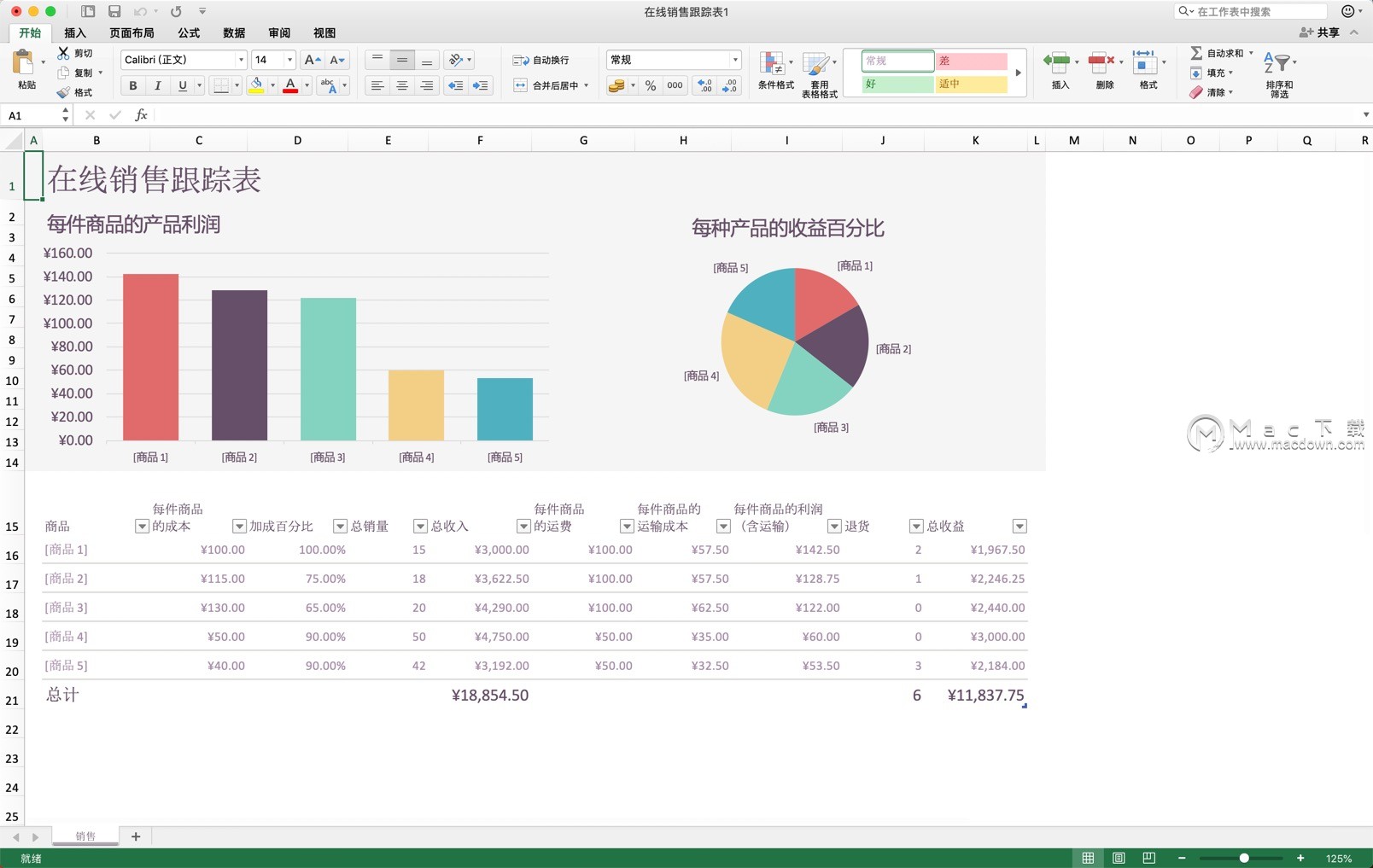最好用的办公套件,肯定非office 2016莫属了!office2016mac包含了新版本的Word、Excel、PowerPoint以及现有的OneNote和 Outlook等组件组成,完美支持MacOS Sierra、OS X El Capitan、Yosemite以及Retina高分辨率视网膜屏幕。支持包含简体中文在内的多国语言、支持全屏模式、支持沙箱、集成OneDrive云存储、支持在线协同编辑功能。新增了更多智能应用让您随时创建精美的文档,深入获取各类信息,office2016for Mac可让任何人使用任何设备随时随地创建和共享内容。将熟悉的 office 与你钟爱的独有Mac功能相结合,让你可以快速上手。

软件安装步骤
从macdown下载完office2016mac软件安装包后打开,我们将针对下图的office2016安装包和office2016激活工具进行安装和破解!
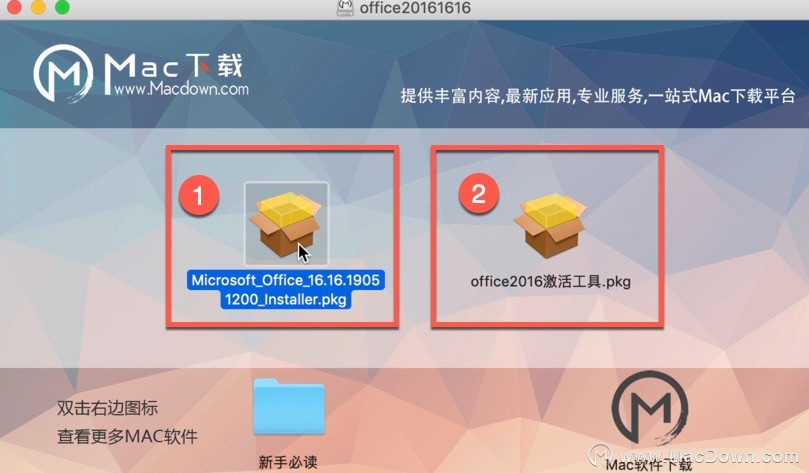
打开下载完成的office 2016 Mac破解包,双击【Microsoft_office_16.16.19051200_Installer.pkg】进行安装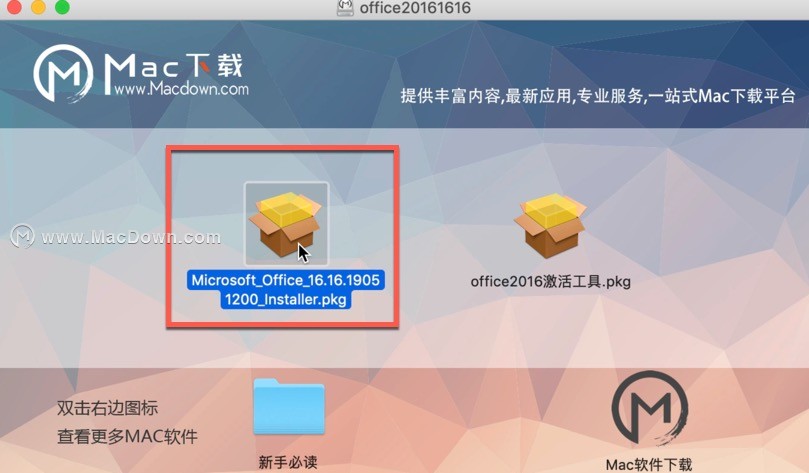 点击继续
点击继续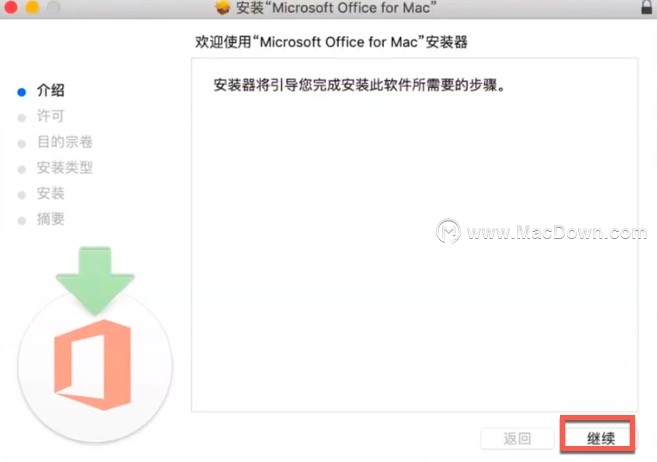 点击继续
点击继续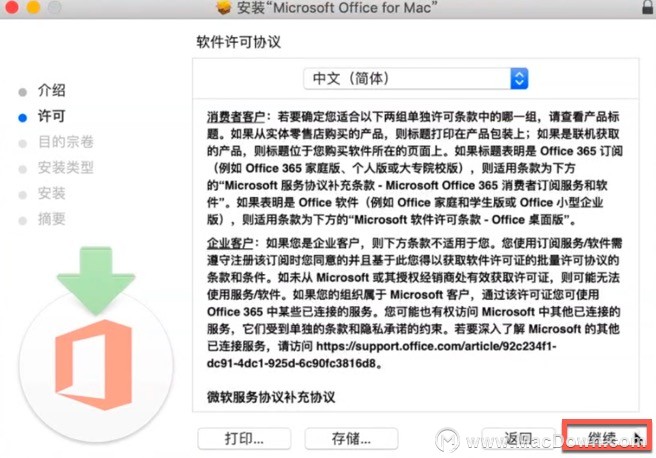 点击同意
点击同意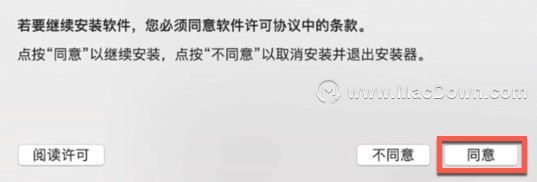 office2016提示需要占用您电脑上的8.89GB空间,点击安装
office2016提示需要占用您电脑上的8.89GB空间,点击安装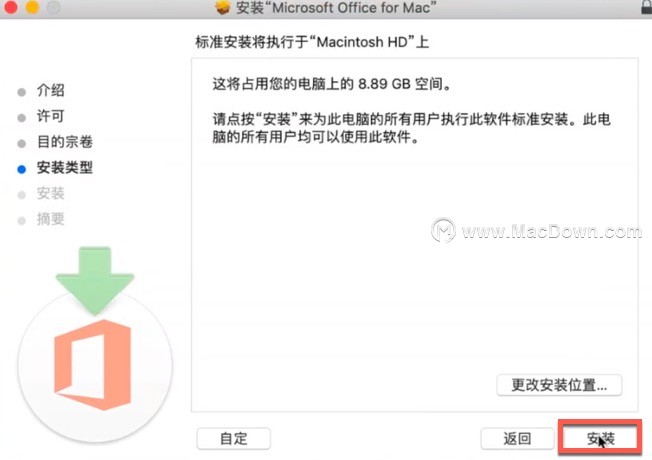 输入你的Mac电脑密码,点击安装软件
输入你的Mac电脑密码,点击安装软件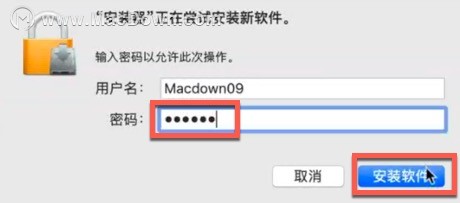 office2016 for Mac安装成功!点击关闭!
office2016 for Mac安装成功!点击关闭!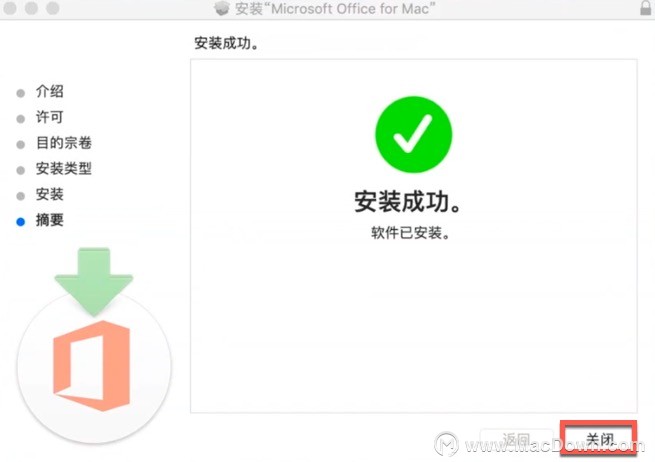 返回office2016Mac破解镜像包,找到并打开【office2016激活工具.pkg】:
返回office2016Mac破解镜像包,找到并打开【office2016激活工具.pkg】: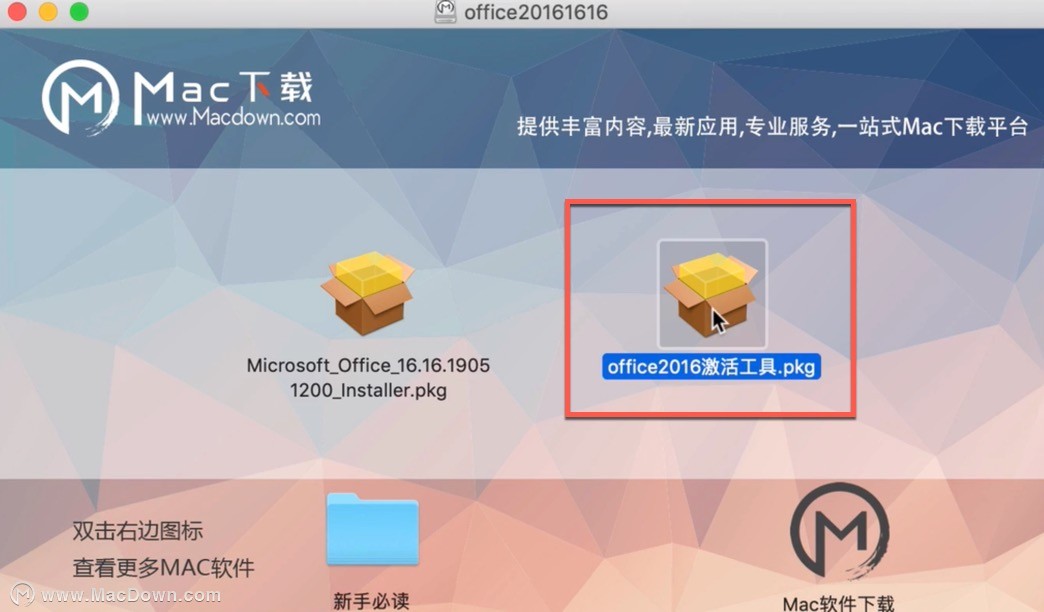 点击“继续”:
点击“继续”: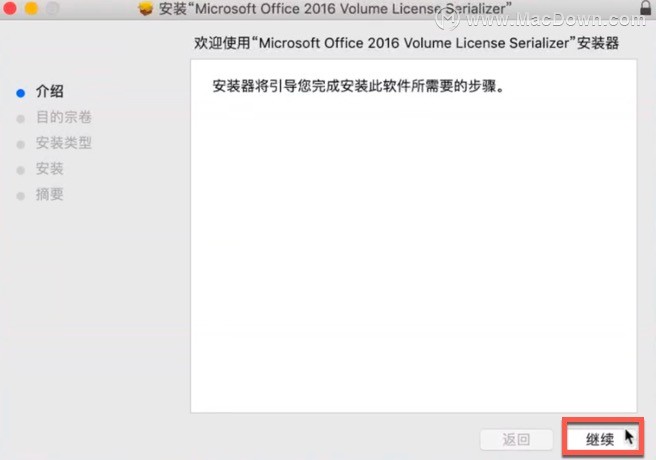 弹出office for Mac 2016激活工具占用10.2MB空间!点击“安装”:
弹出office for Mac 2016激活工具占用10.2MB空间!点击“安装”: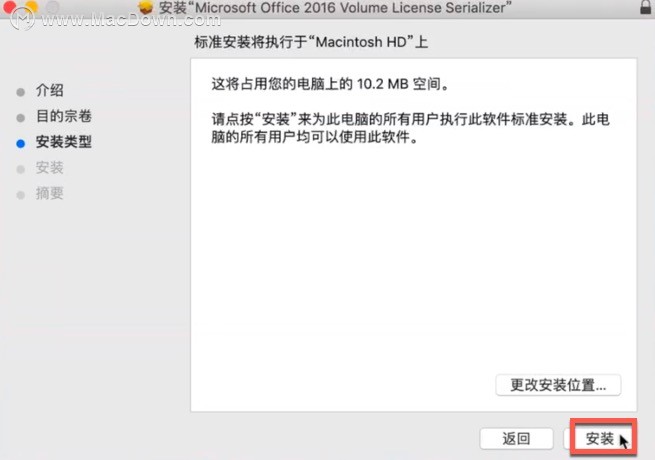 输入你的Mac电脑密码,点击“安装软件”:
输入你的Mac电脑密码,点击“安装软件”: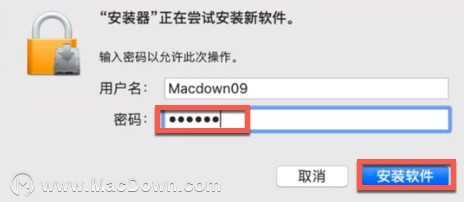 最后office for Mac 2016激活工具安装成功,现在你可以使用office for Mac 2016了!
最后office for Mac 2016激活工具安装成功,现在你可以使用office for Mac 2016了!
office2016mac破解软件介绍
新设计的office 2016针对OS X系统的Word、Excel和 PowerPoint与office运行在不同平台上的各个版本保持一致,也就说如果你Mac上运行的office里一个功能位于插入标签里,那么安卓平板电脑上这个功能也将位于插入标签里。此外,还有一个新的任务窗格界面,微软希望放在合适位置、调整大小、旋转图形等操作变得更加容易,此外还有新的主题和样式帮助你整理文档。此外还加入了全屏预览和例如滚动反弹等“Mac功能可见性”特征。微软表示,“很明显这是office——但它精心设计巧妙的利用了Mac的独特特征。”到目前为止,Excel增加的一个最显著功能便是支持Windows键盘快捷键。虽然Mac系统之间仍可用快捷键,但现在Excel2016已经支持Mac上应用Windows快捷键,因此在微软和苹果操作系统之间来回切换已经不再是个问题。到目前为止,Excel增加的一个最显著功能便是支持Windows键盘快捷键。虽然Mac系统之间仍可用快捷键,但现在Excel2016已经支持Mac上应用Windows快捷键,因此在微软和苹果操作系统之间来回切换已经不再是个问题。
office 2016 Mac版功能介绍
1、word 2016
呈现最佳文案-全程为你提供更多帮助采用创新的方式搜索信息和提升技能,让你更轻松地将空白页面变为精美文档。关于功能可用性的工具提示-在 Word 中完成所有工作可直接在 Word 文档中访问可靠来源,让搜索不受干扰。借助研究工具,只需单击一下即可浏览与主题相关的资料,添加所需内容及其格式正确的引文。关于使用研究工具功能的工具提示-出类拔萃的校对工具利用编辑器进行润色,这是一款高级校对工具,可检查拼写和语法错误,还可提供风格建议,助你提升写作能力。
时随地与任何人协作-实时合作利用 word mac破解版中集成的 Skype,你和你的团队可实时聊天并共同创作文档。更改文档时,可使用改进后的版本历史记录转换回早期初稿。关于使用 Skype 的工具提示-让所有人进度一致使用跟踪更改,在正在讨论的文本旁边添加评论,分享你的观点。所有人都可参与对话,实时跟进文本、布局和格式设置的相关更改。-简化共享只需单击一个按钮即可共享,可快速邀请他人编辑或查看你的文档。轻松管理访问权限和查看文档的使用者。
随心所欲地工作-创建更有影响力的文档利用强大的格式设置工具,可更轻松地创建有效的文档,按自己的方式自定义文档。通过 Word 可设计出符合特定需求的文档。-处理 PDF 文件这是你真正会爱上的省时方式:在桌面的 Word 中打开 PDF,编辑段落、列表和表格等内容(如同在 Word 中创建一样)。并可将其保存为 PDF 或 Word 文档。-“操作说明搜索”数秒内即可找到相应命令查找所需功能变得前所未有的简单。只需在“告诉我你想要做什么”智能搜索框中键入想要做的事,Word 就会直接转到所需命令。
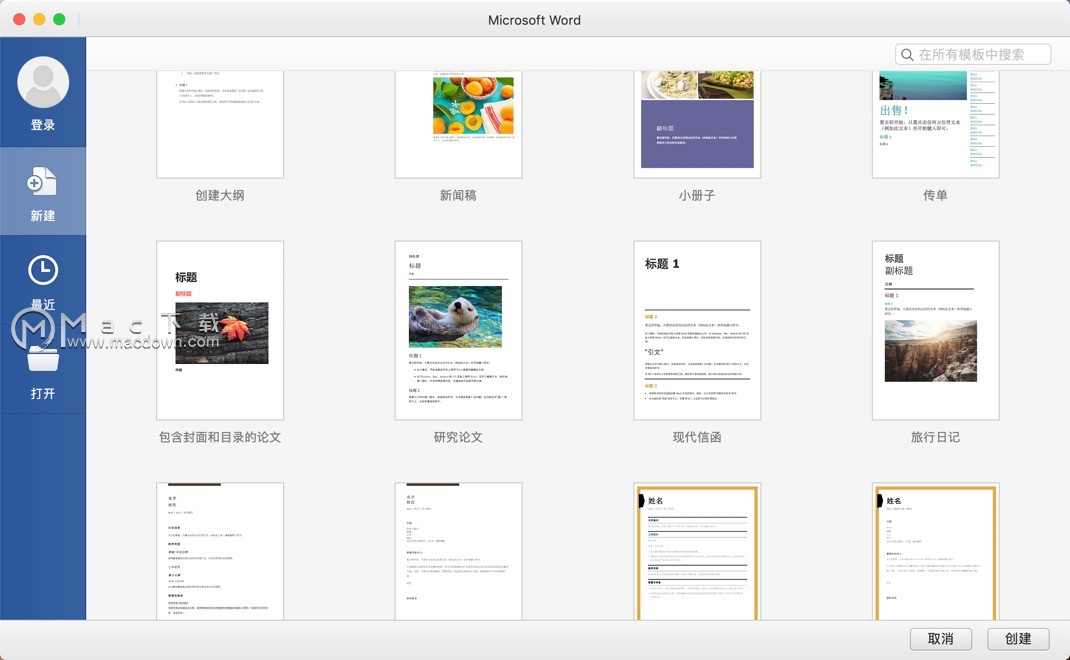
2、Excel 2016
一、更多的office主题
Excel2016的主题不再是Excel2013版本中单调的灰白色,有更多主题颜色供我们选择。
二、新增的TellMe功能
现在可以通过 “告诉我你想做什么” 功能快速检索Excel功能按钮,用户不用再到选项卡中寻找某个命令的具体位置了。我们可以在输入框里输入任何关键字,Tell Me 都能提供相应的操作选项。比如,我们输入表格,下拉菜单中会出现添加表、表格属性、表格样式等可操作命令,当然最后也还会提供查看“表格”的帮助。
三、内置的PowerQuery
在Excel2010和2013版中,需要单独安装PowerQuery插件,Excel2016 mac版已经内置了这一功能。Power Query 组中有新建查询下拉菜单,另外还有联机查询、显示查询、最近的源三个按钮。其他三项插件依然是独立的插件,安装office2016时已经默认安装,可以直接加载启用。此外,如果启用其他3项加载项任意一项,其他的加载项也会自动启用。在Excel选项中也可以快速设置这些加载项的启用或关闭。
四、新增的预测功能
数据选项卡中新增了预测功能。同时也新增了几个预测函数。
五、改进透视表的功能透视表字段列表现在支持搜索功能了,如果数据源字段数量较多,这时候查找某些字段就方便多了。此外,基于数据模型创建的数据透视表,可以自定义透视表行列标题的内容了,即便与数据源字段名重复也无妨。
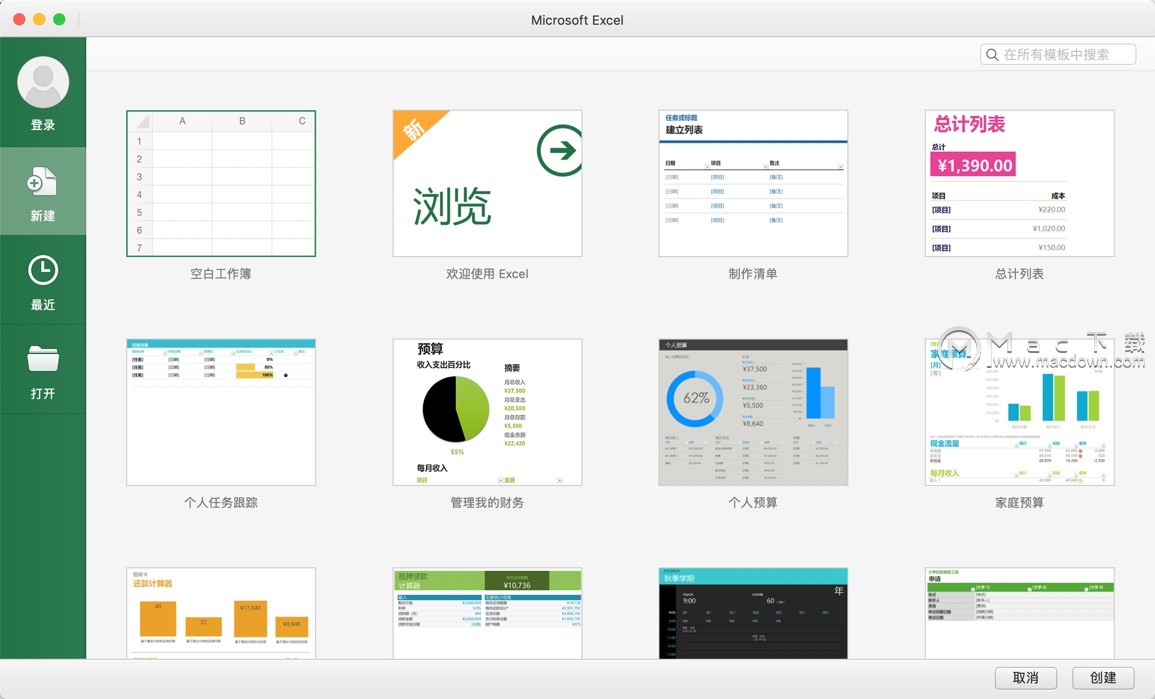
3、PowerPoint 2016
1、线程注释使您能够在相关文本旁边进行有用的对话。
2、改变你的演讲风格,使用主题变量,主题的不同颜色方案。
3、演示者视图为您提供了展示信心的工具,展示了当前的幻灯片,下一张幻灯片,演讲者笔记,以及在你的Mac上的计时器,同时只在大屏幕上投影到你的观众。
4、动画版帮助你设计和微调动画。
5、协同创作使几个人能够同时在同一个PowerPoint演示文稿中工作。
6、冲突解决视图让您可以直观地比较冲突的更改,因此您可以轻松决定要保留哪个版本。
7、图像、表格、图表、SmartArt、切换、动画等皆能完美呈现.
8、PowerPoint 演示文稿将以绝佳的方式显示,如同在 Mac 或 PC 上一样.
9、演示时,您可以查看演讲者备注,并使用内置的激光笔、笔或荧光笔来充分表达您的想法.
10、查看电子邮件附件,并访问来自 OneDrive、Dropbox、OneDrive for Business 或 SharePoint 的所有 PowerPoint 演示文稿.
11、您可以从上次停下的位置继续操作,因为无论使用何种设备,PowerPoint 都会记录您最后的工作内容.
12、通过 AIrPrint 打印机打印 PowerPoint 演示文稿.
13、当您编辑演示文稿时,您的内容和格式在所有设备上都会保持一致,无论是 PC、Mac、平板电脑还是手机.
14、完整支持各种格式设置,包括字体、图片、表格、文本框、形状、切换、动画、演讲者备注等,让您的想法能以您想要的方式精准呈现.
15、同时与其他人在同一演示文稿上工作.
16、PowerPoint 会自动保存演示文稿,外出时的工作内容绝不会丢失,您大可放心.
17、通过电子邮件发送演示文稿、超链接或 PDF,即可轻松地与其他人共享您所做的工作.
18、此应用可轻松上手,因其与您熟悉的 PowerPoint 体验类似.
19、提供您熟悉的导航和菜单选项,实现最佳触控体验.无需使用键盘.
20、在您的手机上,功能区位于屏幕底部,可轻松访问.
21、在 iPhone 上使用 PowerPoint Remote for Apple Watch 控制幻灯片放映
22、开始幻灯片放映并轻松导航到下一张和上一张幻灯片.
23、一目了然地查看已用时间、当前幻灯片编号和幻灯片总数.
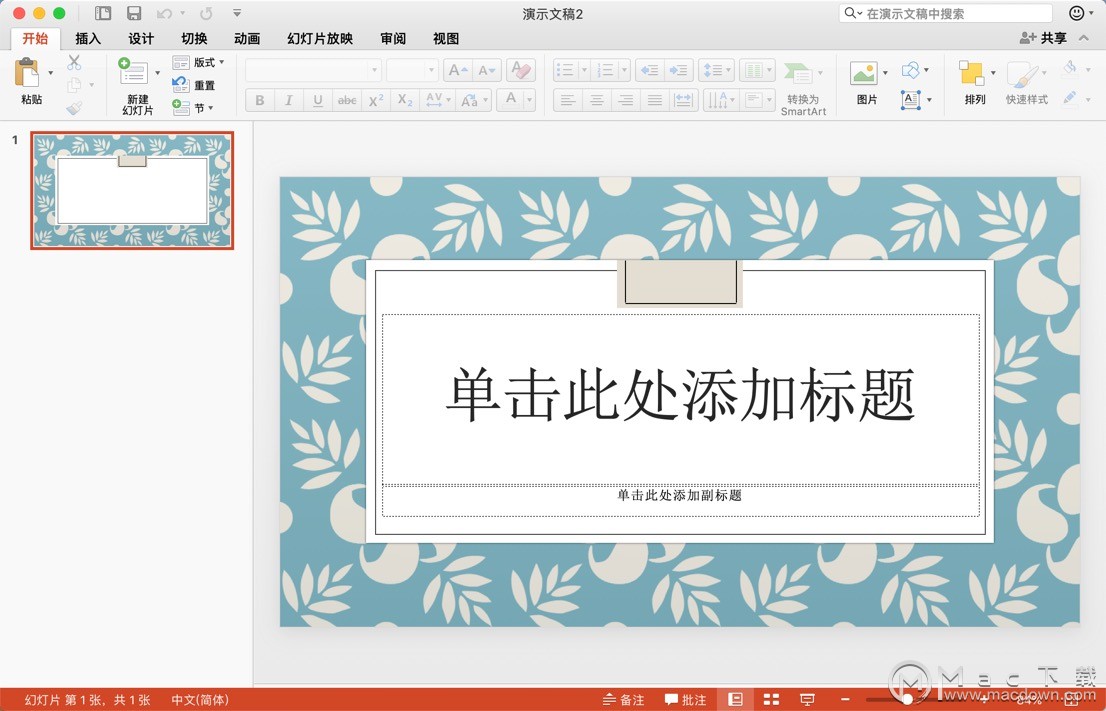
4、OneNote 2016
你的世界,有条不紊
利用设有不同分区和页面的笔记本将所有内容整理地井然有序。通过便捷的导航和搜索功能,轻松查找笔记。
汇集创意,迸发灵感
使用“类型”、“突出显示”或“墨迹注释”功能编辑注释。借助可跨各种设备使用的 OneNote,捕获灵感如探囊取物。
共享与协作
伟大的头脑并不总是具有相仿的思维,但却可以在 OneNote 中共享创意和共同创作。
与 office 配合使用更佳
OneNote 2016 for mac 是你已知的 office 系列的成员。
它采用从 Outlook 电子邮件提取的点形成笔记,或嵌入 Excel 表格。
配合使用你喜欢的所有 office 应用,可完成更多任务。
整理
将各笔记本、分区和页面的内容进行排序归类。
标记
使用“重要”标记和“待办事项”标记突出显示重要笔记。
墨迹
使用触笔或手指绘制创意,标注笔记。
混合媒体
记录语音笔记,插入在线视频和添加文件。
剪辑和保存
使用 OneNote Web Clipper 一键保存内容。
共享
与同事、朋友和家人共享笔记本。
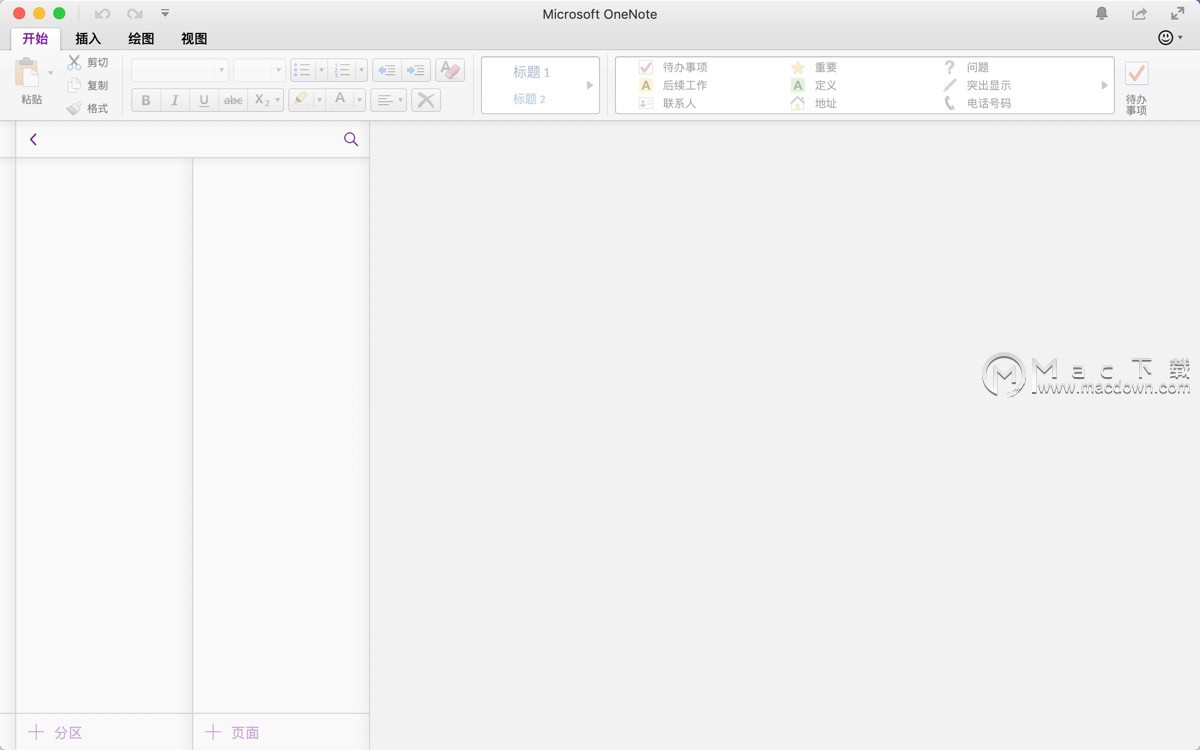
5、Outlook 2016
电子邮件、日历、联系人全都整合在一起
使用整合在一起的电子邮件、日历、联系人、任务等高效工作。使用 office 集成可直接从 OneDrive 共享附件、访问联系人以及查看领英档案。
保持井然有序并提前规划
直接通过日历为会议预订会议室并跟踪答复。通过共享日历并在同事有空时查看,制定计划并协商时间表。
值得信赖的安全性
拥有企业级安全性,被许多世界级大型组织信任,保你高枕无忧。Outlook 致力于保护你的机密信息,让你放心无忧。
智能为你服务
Outlook 可预见你的需求。旅行和账单支付可自动添加到你的日历,通过智能提醒,让你了然于心。搜索有助于你快速查找信息。
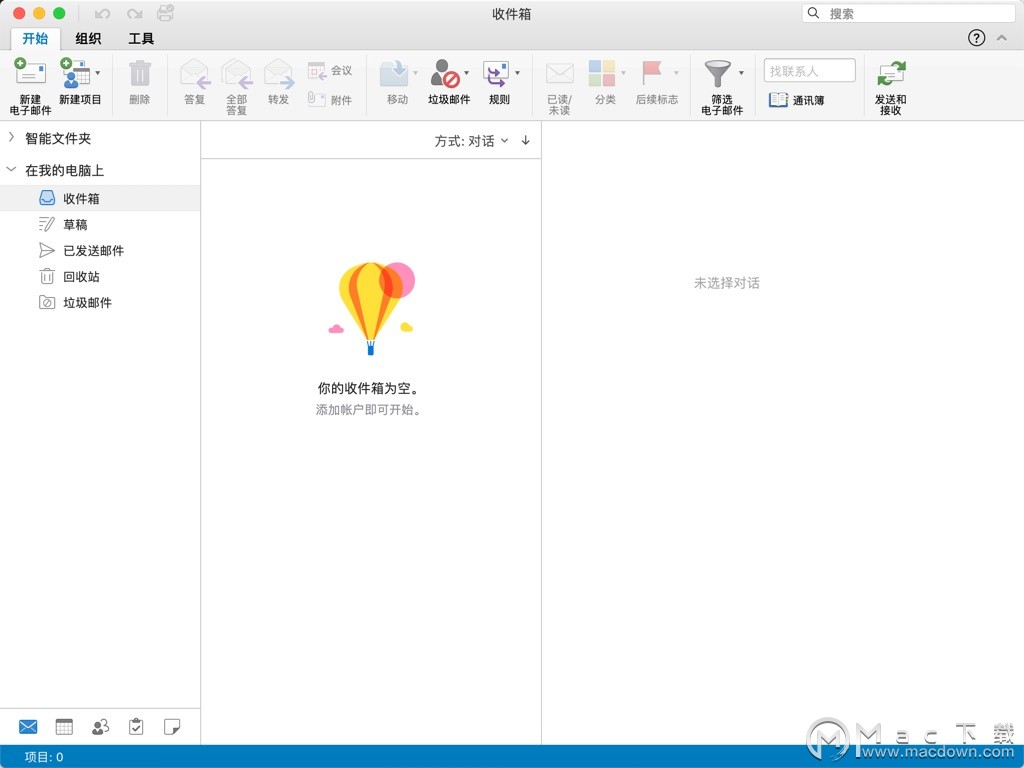
office2016mac特色介绍
1、确是 office,专为 Mac 打造
快速开始使用 Word、Excel、PowerPoint、Outlook 和 OneNote 的全新新式版本 - 结合了你喜爱的 office 熟悉功能和 Mac 独特功能。
2、成就你的创作
快速找到所需的功能,借助内置的自动设计和研究工具轻松创建文档。
3、成就协同办公
无论联机还是脱机,都可以独自或与他人一起实时处理任何内容。
4、成就移动办公
借助 1 TB 的云存储空间,可在需要时随时随地访问文档,以便从上次退出的位置继续操作。
office2016mac软件更新日志
word
利用暗模式降低眼睛疲劳: 在低光环境下,深色背景可以降低眼睛疲劳。需要 macOS Mojave。
保留文本的外观: 嵌入字体,确保文档文本在每一台计算机上都显示相同的外观。不会再出现问题!
Excel
利用暗模式降低眼睛疲劳: 在低光环境下,深色背景可以降低眼睛疲劳。需要 macOS Mojave。
PowerPoint
利用暗模式降低眼睛疲劳: 在低光环境下,深色背景可以降低眼睛疲劳。需要 macOS Mojave。
从 iPhone 快速切换到 PowerPoint: 使用 Apple 连续互通相机将 iPhone 中的照片插入你的幻灯片中。需要 macOS Mojave。
Outlook
利用暗模式降低眼睛疲劳: 在低光环境下,深色背景可以降低眼睛疲劳。需要 macOS Mojave。
共享日历: 与家人、朋友和同事共享日历。在 Mac、PC 或云版 Outlook 中打开与你共享的日历。
禁止会议转发: 阻止与会者将会议转发给其他人。
使用 Teams 连接到会议: 需要与团队远程协作?使用 Outlook 中的 Teams 安排和加入在线会议。
查看会议参与者: 单击日历中的任意会议或事件,即可查看计划加入该会议或事件的人员。
查看三个时区: 需要跨时区安排会议?在日历中添加多个时区,即可轻松查看每一个人是否都有空并选择一个适合于所有人的时间。
office2016mac软件推荐理由
office2016for Mac可让任何人使用任何设备随时随地创建和共享内容。将熟悉的 office 与你钟爱的独有Mac功能相结合,让你可以快速上手。有需要的朋友,macz.com为您提供office 2016 for Mac v16.16.10激活版软件的极致下载体验,欢迎前来下载!